Vista Game Explorer Builder를 사용하여 Windows 7 게임 탐색기를 편집하는 방법

Microsoft가 Windows Vista를 출시했을 때게임 탐색기라고하는 OS의 새로운 기능이 구현되었습니다. Vista Game Explorer Editor에 익숙하지만 슬프게도 Windows 7에서는 제대로 작동하지 않으며 Windows 설치가 중단 될 수도 있습니다. Friday Fun을 시작하는 데 도움이되도록 Windows 7 게임 탐색기를 편집하고 게임 라이브러리를 정리하고 다시 정리하는 데 유용한 앱을 보여 드리겠습니다.
1 단계 – .NET Framework 버전 업데이트
프로그램 작업을 시작하기 전에최신 버전의 Microsoft .NET Framework가 필요합니다. 여기에서 .NET Framework 4를 얻을 수 있습니다. 현재 최신 버전의 .NET을 100 % 사용하고 있지 않다면, 이 단계를 건너 뛰지 마십시오! .NET 프레임 워크를 업데이트하는 것은 Game Explorer Builder가 완벽하게 작동하도록하는 중요한 단계입니다!
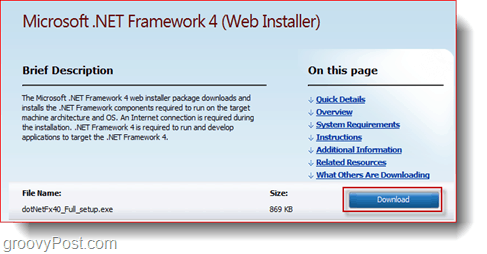
2 단계 – VGEB 다운로드
Vista Game Explorer Builder는 여기에서 다운로드 할 수있는 무료 응용 프로그램입니다. 웹 페이지에는 두 가지 버전의 편집기가 있습니다. 나는 사용하는 것이 좋습니다 베타 2베타 1에는 버그와 안정성 문제가 있기 때문입니다. ZIP 파일을 다운로드 한 후 내용을 빈 폴더로 추출하고 C : Program FilesVGEB와 같은 중요한 위치에 저장하십시오.
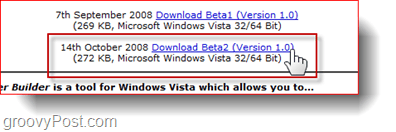
3 단계 – Game Explorer Builder에 대한 관리 권한 설정
창조하다 에이 지름길 Game Explorer Builder 실행 파일의 다음 관리자에 의해 실행되도록 설정하십시오. 마우스 오른쪽 버튼 클릭 그것과 선택 속성> 호환성> 관리자 권한으로 실행.
팁: 프로그램이 작동하지 않으면 호환성 모드를 Windows Vista로 설정하십시오.
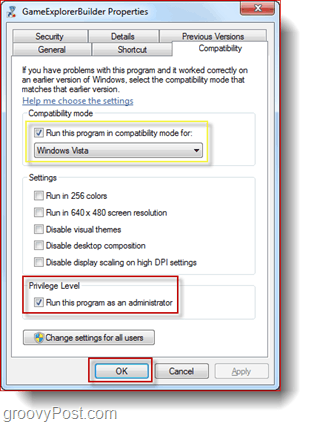
4 단계 – 새로운 게임 만들기
VGEB를 열고 마우스 오른쪽 버튼으로 클릭 그리고 선택 게임 추가> 리소스 생성.
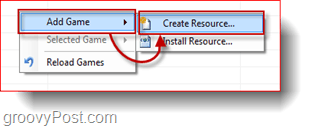
모든 탭을 살펴보고 필요한 정보를 작성하십시오. 편집자가 작업하기 위해 모든 정보를 입력 할 필요는 없지만 필수 필드는 이름, 리소스 출력, 아이콘 및 상자 아트 워크.
(아래 : Osmos 아이콘 및 아트 워크)
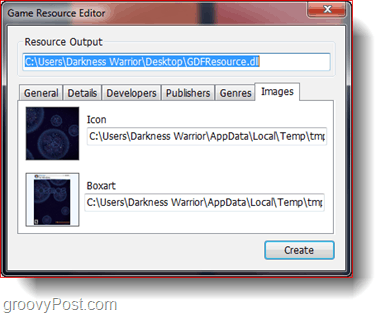
필요한 정보를 모두 입력하면 딸깍 하는 소리 창조하다. 프로그램이 게임 실행 파일의 위치를 가리 키도록해야하는 다른 창으로 이동합니다.선택적으로) 게임의 공식 웹 페이지, 게시자 및 개발자 사이트, 자주 방문하는 일부 게임 포럼에 직접 액세스 할 수있는 링크를 추가합니다. 딸깍 하는 소리 그만큼 새로운 창의 바로 가기 섹션에있는 아이콘을 클릭하고 이름을 입력하고 게임의 .exe 파일을 가리 킵니다.
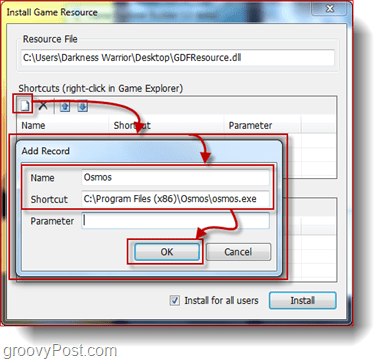
모든 작업을 마치면 아래 스크린 샷과 같은 창이 나타납니다.
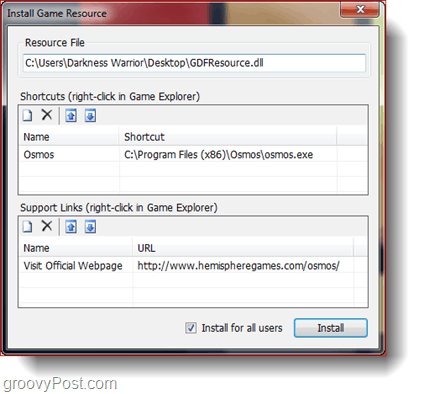
딸깍 하는 소리 설치 모든 것을 완료하고 게임 탐색기에 저장합니다. 그런 다음 게임 탐색기 (시작> 게임)를 클릭하여 생성 된 게임 리소스를 확인합니다.
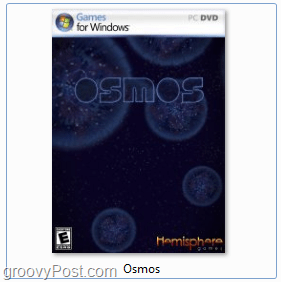
아이콘을 두 번 클릭하여 게임을 플레이하거나 마우스 오른쪽 버튼을 클릭하여 추가 한 추가 웹 사이트 및 포럼 (있는 경우)에 액세스 할 수 있습니다.
그게 다야! 새로운 게임을 추가하는 데 4 ~ 5 분 밖에 걸리지 않는 매우 깨끗하고 체계적인 게임 라이브러리를 얻을 수 있습니다.
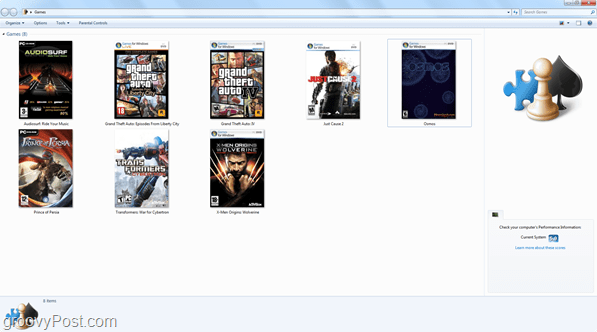



![Windows 7에서 탐색기 중지 및 다시 시작 [방법]](/images/microsoft/stop-and-restart-explorer-in-windows-7-the-easy-way-how-to.png)


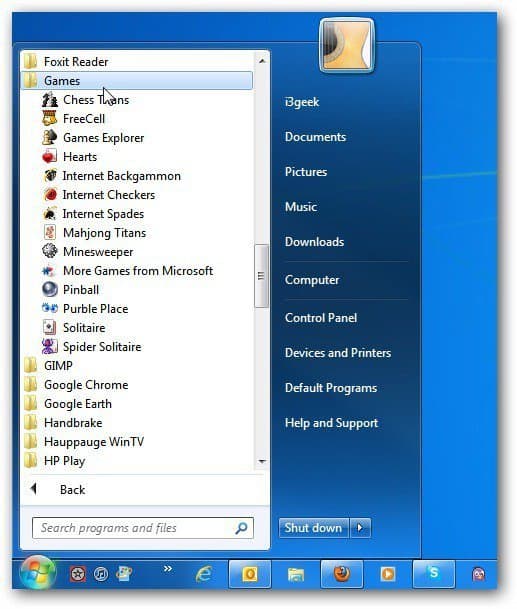



코멘트를 남겨주세요